怎么删除文档水印 word文档水印无法删除怎么办
时间:2024-01-01 来源:互联网 浏览量:
在使用Word文档时,我们经常会遇到添加水印的需求,以提升文档的专业性和独特性,有时我们可能会遇到无法删除水印的困扰。当我们在Word文档中无法删除水印时,该如何应对呢?本文将为大家介绍几种解决方法,帮助您轻松删除Word文档中的水印,以便更好地满足您的编辑需求。无论是通过调整文本框属性、使用专业工具或者尝试其他方法,我们都可以找到适合自己的解决方案,让文档恢复原本的清晰与干净。下面就让我们一起来看看具体的操作方法吧。
具体方法:
1.启动office软件,打开需要删除水印的word文档;
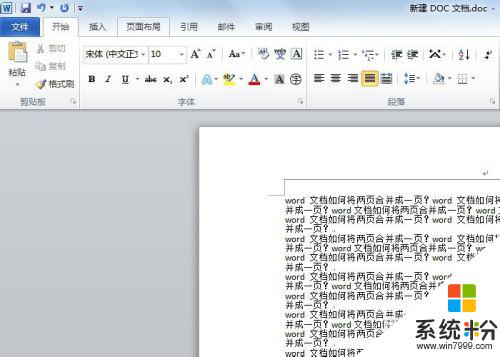
2.在word菜单栏中点击【页面布局】,在页面布局的子菜单栏中点击【水印】。
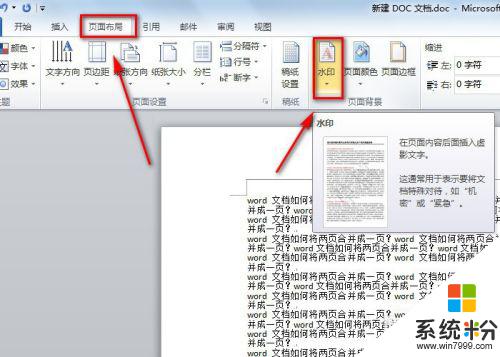
3.在水印的下拉菜单中,点击【删除水印】,就可以将word文档中的水印删掉了。
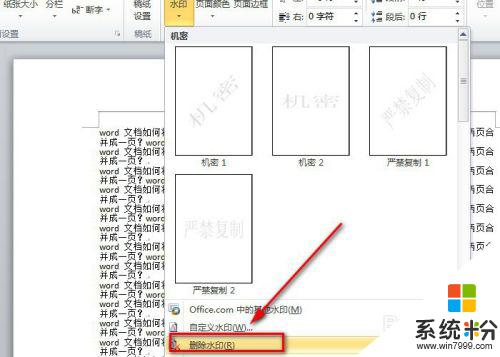
4.当然我们还可以点击水印下拉菜单中的【自定义水印】,在弹出的新界面选择【无水印】。而后再单击【应用】或【确定】,这样就可以删除掉水印了。
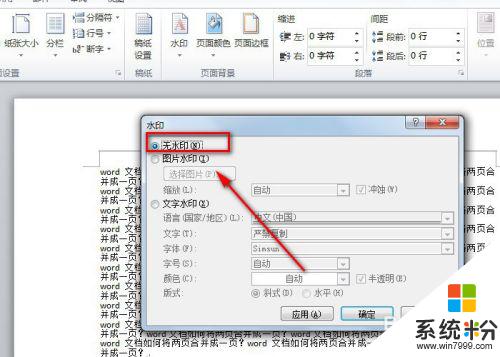
5.若是以上的办法还是没办法将word文档中的水印去掉,此时要考虑文档上并非是文字水印。而可能是透明或白色背景的水印图片。
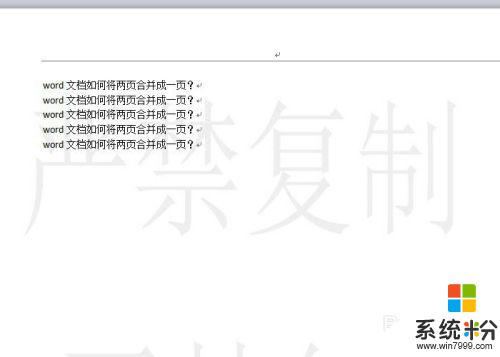
6.此时可点击【页面布局】-【页面颜色】-【填充效果】,就会弹出新的页面。
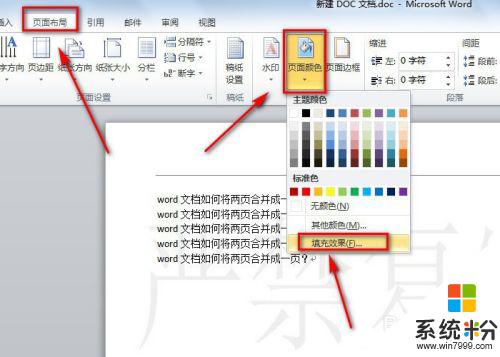
7.在填充效果界面中,点击【图片】选项。就会看到这里有一张图片,此张图片就是我们需要删除的水印图片了。
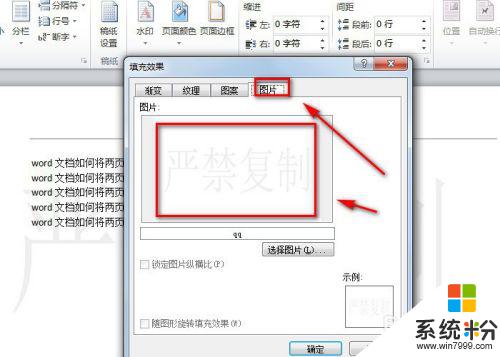
8.从上面的截图可看出,这里没有可删除图片的选项。此时我们回到【页面颜色】的下拉菜单中找到【无颜色】并单击一下,这样就可以将水印图片给删掉了。
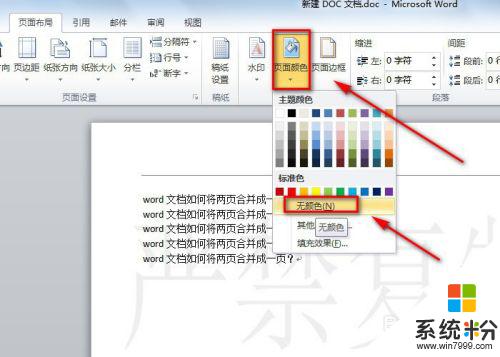
以上就是如何删除文档水印的全部内容,如果你也遇到了同样的情况,请参照小编的方法进行处理,希望能对大家有所帮助。
我要分享:
相关教程
- ·为什么无法删除打印机文档 删除打印机文档的方法
- ·怎样给excel文档加水印 给excel文档加水印的方法
- ·word文档如何来增加水印 word文档中想要增加水印要如何来操作
- ·word文档想要加水印的方法 在word文档中如何来添加水印
- ·怎么使用宏一次性删除word文档空行? 使用宏一次性删除word文档空行的方法
- ·如何删除WORD文档中空行和空格 怎么删除WORD文档中空行和空格
- ·戴尔笔记本怎么设置启动项 Dell电脑如何在Bios中设置启动项
- ·xls日期格式修改 Excel表格中日期格式修改教程
- ·苹果13电源键怎么设置关机 苹果13电源键关机步骤
- ·word表格内自动换行 Word文档表格单元格自动换行设置方法
电脑软件热门教程
- 1 thinkpad关闭触控板 ThinkPad笔记本触摸板关闭方法
- 2 Windows 7系统怎样创建硬盘分区 Windows 7系统创建硬盘分区的方法
- 3 禁止外来电脑接入局域网的步骤 如何禁止外来电脑接入局域网
- 4笔记本增强wifi信号的方法,笔记本如何增强wifi信号
- 5Windows下查看电脑信息的命令
- 6美图手机 M4s如何预约购买 美图手机 M4s预约购买的方法有哪些
- 7必胜无线网卡不能被电脑识别怎么办 必胜无线网卡无法被电脑识别的原因
- 8老毛桃装机版u盘winhex文件如何合并 老毛桃装机版u盘winhex文件怎么合并
- 9电脑自动重启是什么原因
- 10华硕手机怎样正确使用电池,增强电池的使用寿命? 华硕手机正确使用电池,增强电池的使用寿命的方法?
